Stressvrije technieken voor het verplaatsen van een app op de iPhone
 Posted by Lisa Ou / 23 maart 2021 09:00
Posted by Lisa Ou / 23 maart 2021 09:00 Onderzoek je technieken voor het verplaatsen van app-pictogrammen op de iPhone? Dan bent u in het juiste artikel beland. Het verplaatsen van de apps op het iPhone-scherm is voor veel gebruikers gebruikelijk. Mensen verplaatsen ze voor verschillende doeleinden, en als u zich ook in een situatie bevindt waarin u de apps ook moet of wilt verplaatsen, hoeft u zich geen zorgen meer te maken. Dit bericht biedt alles wat je kunt leren.
Maar zoek eerst uit waarom mensen de apps op hun iPhones verplaatsen. Op deze manier weet u welke voordelen dit proces kan opleveren. Daarna worden de leidende methoden met gedetailleerde richtlijnen gepresenteerd, zodat u uw apps correct op het apparaat kunt verplaatsen. De volgende onderdelen bevatten ook een bonustool om u in andere omstandigheden te helpen. Bekijk de onderstaande informatie om hier meer over te weten te komen en een succesvol proces uit te voeren.
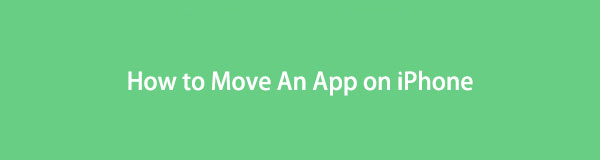

Gidslijst
Deel 1. Waarom een app op een iPhone verplaatsen
De belangrijkste reden waarom u zou moeten leren de apps op uw iPhone te verplaatsen, is vanwege de organisatie. Als u weet hoe u ze naar het startscherm of de appbibliotheek kunt verplaatsen, kunt u de apps naar uw voorkeuren ordenen. Je kunt bijvoorbeeld alle gaming-apps aan één kant ordenen, zodat het kiezen van een game om te spelen als je je verveelt sneller en handiger is. Het geldt ook voor sociale media, berichtenuitwisseling, media, ingebouwde apps, enz.
Ondertussen levert het goed in elkaar zetten van de apps je niet alleen gemak op. Het zorgt er ook voor dat het scherm waar ze zich bevinden er schoon uitziet. Daarnaast is het ook een effectief proces om een app onzichtbaar te maken op het display. Als u niet wilt dat anderen een bepaalde app openen, kunt u deze naar een discrete ruimte verplaatsen, waardoor de kans kleiner wordt dat anderen deze zien en openen.
Deel 2. Een app op een iPhone verplaatsen
Erken de volgende functies of strategieën hieronder om de apps op uw iPhone te verplaatsen en te genieten van de snelle toegang die deze biedt. Elke optie bevat stapsgewijze instructies en we garanderen dat u een eenvoudige en succesvolle procedure zult ervaren, zolang u de richtlijnen op de juiste manier uitvoert. Bovendien zal de gegeven informatie u helpen ze beter te begrijpen.
Optie 1. Verplaats apps op het startscherm
Wanneer u de apps op een iPhone ordent, is het verplaatsen ervan op het startscherm de belangrijkste procedure die u kunt uitvoeren. Door ze afzonderlijk te slepen, kun je de apps eenvoudig verplaatsen volgens de opstelling die jou aanspreekt. Het kost misschien alleen maar tijd omdat je ze één voor één moet slepen, maar als je klaar bent, zal het vinden en openen van de apps de volgende keer veel sneller gaan.
Volg de onderstaande veilige stappen om te begrijpen hoe u app-pictogrammen op het startscherm van de iPhone kunt verplaatsen:
Stap 1Ontgrendel uw iPhone om het startscherm te bekijken en u ziet de beschikbare apps die op het apparaat zijn geïnstalleerd. Zoek daarna het pictogram van de app die u wilt verplaatsen.
Stap 2Eenmaal gevonden, tikt u lang op het pictogram en sleept u het zodra de app beweegt. Sleep het vervolgens verder om de app naar het gewenste gebied op het startscherm te verplaatsen.
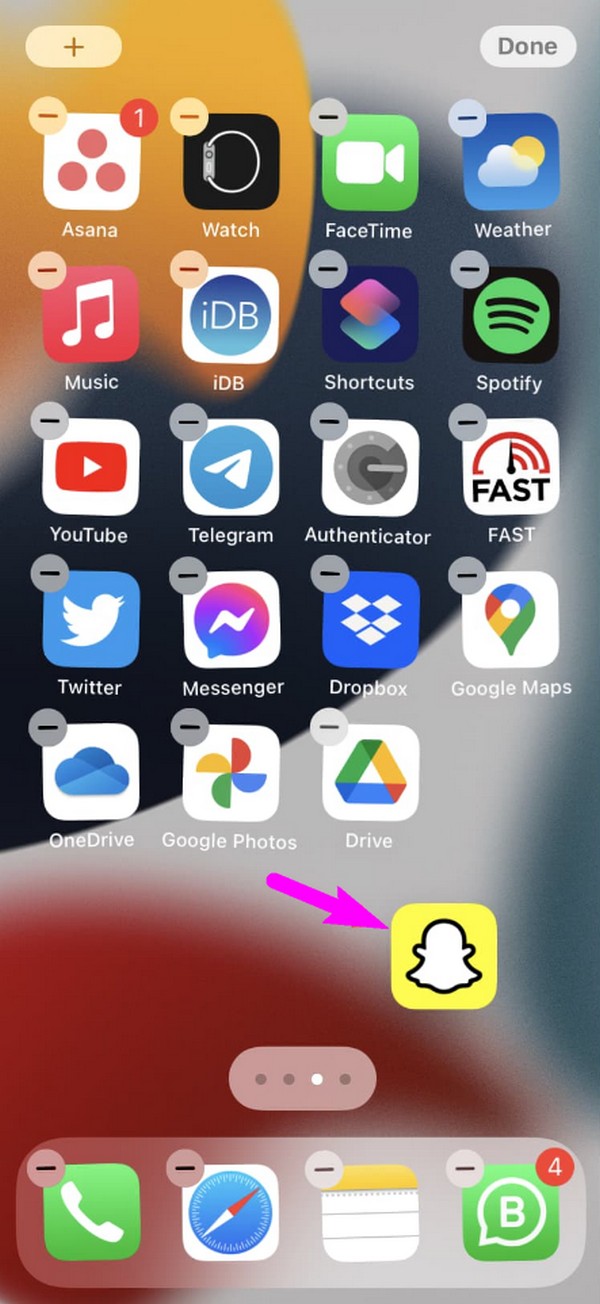
Ondertussen kunt u met deze strategie alleen de app op het startscherm rangschikken, met uitzondering van de apps in de app-bibliotheek. Als je de andere apps in de bibliotheek wilt opnemen, bekijk dan de volgende optie.
Met FoneTrans voor iOS geniet u van de vrijheid om uw gegevens van de iPhone naar de computer over te brengen. Je kunt niet alleen iPhone-tekstberichten overbrengen naar de computer, maar ook foto's, video's en contacten kunnen eenvoudig naar de pc worden verplaatst.
- Draag foto's, video's, contacten, WhatsApp en meer gegevens met gemak over.
- Bekijk een voorbeeld van gegevens voordat u de gegevens overdraagt
- iPhone, iPad en iPod touch zijn beschikbaar.
Optie 2. Verplaats apps van de app-bibliotheek naar het startscherm
U weet het misschien niet, maar sommige apps in de app-bibliotheek staan niet op het startscherm. Als je een beginner bent in het gebruik van een iOS-apparaat en het niet vaak verkent, is dit misschien de eerste keer dat je erover hoort, waardoor je geen andere iPhone-apps kunt ontdekken. Maar nu u het weet, zult u blij zijn te weten dat u de apps van de bibliotheek naar uw startscherm kunt verplaatsen. Bovendien bent u slechts een paar tikken verwijderd voordat u het verhuisproces met succes voltooit.
Volg de onderstaande veilige aanwijzingen om te leren hoe u een app op de iPhone van de app-bibliotheek naar het startscherm kunt verplaatsen:
Stap 1Open de iPhone en veeg met uw vinger van rechts naar links over het scherm. Blijf dit doen totdat je de App-bibliotheek sectie, waar alle geïnstalleerde apps op het apparaat zijn opgeslagen.
Stap 2Zoek de app die u wilt verplaatsen door naar beneden te scrollen of door het zoekveld bovenaan te gebruiken. Eenmaal gevonden, tikt u lang op het pictogram, net als bij de vorige methode, en sleept u het vervolgens naar links tot aan het startscherm. Verplaats vanaf daar de app om deze op het startscherm te ordenen.
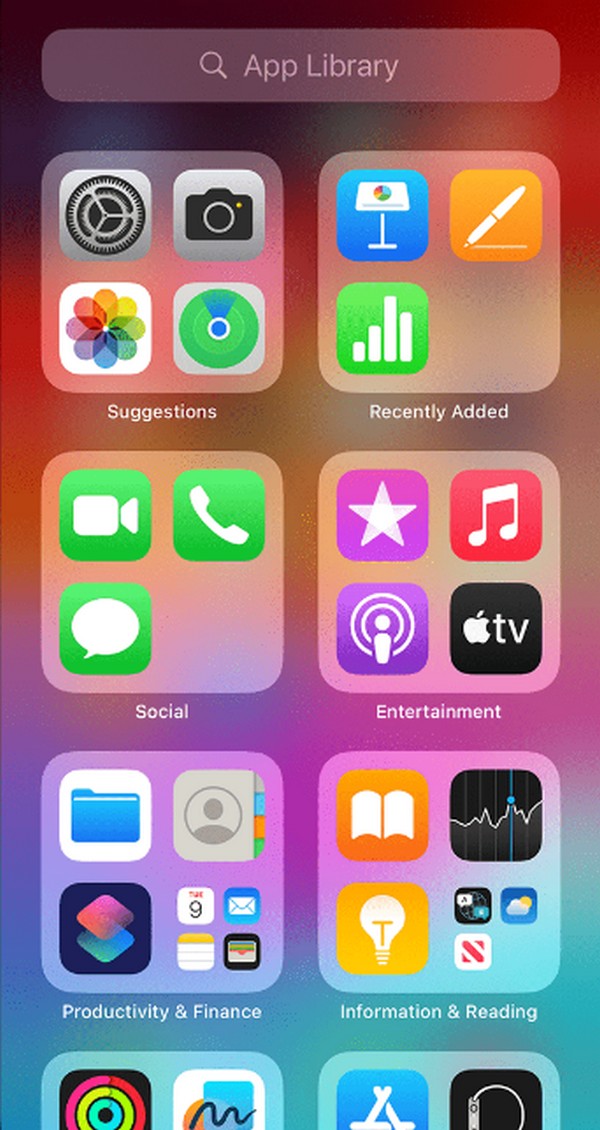
Deel 3. Bonustip - Verplaats gegevens van een iPhone
Aan de andere kant wilt u misschien gegevens overbrengen van een iPhone naar een ander apparaat, zoals een computer, iPad of een andere iPhone. Hier is dus een bonusprogramma, FoneTrans voor iOS. Deze overdrachtstool is gespecialiseerd in het verplaatsen van verschillende gegevenstypen over de genoemde apparaten. Het bevat contacten, afbeeldingen, video's, audiobestanden, documenten, enz. U hoeft zich ook geen zorgen te maken dat u uw bestanden kwijtraakt, aangezien dit programma ze veilig houdt vóór, tijdens en na de overdracht.
Met FoneTrans voor iOS geniet u van de vrijheid om uw gegevens van de iPhone naar de computer over te brengen. Je kunt niet alleen iPhone-tekstberichten overbrengen naar de computer, maar ook foto's, video's en contacten kunnen eenvoudig naar de pc worden verplaatst.
- Draag foto's, video's, contacten, WhatsApp en meer gegevens met gemak over.
- Bekijk een voorbeeld van gegevens voordat u de gegevens overdraagt
- iPhone, iPad en iPod touch zijn beschikbaar.
Bovendien, FoneTrans voor iOS neemt slechts een beetje ruimte in beslag op uw computeropslag en werkt soepel. Het heeft ook extra functies waarop u kunt vertrouwen, zoals de Ringtone Maker, HEIC Converter, Contacts Backup, enz. Ze bevinden zich in de ToolBox-sectie en zijn beschikbaar wanneer u maar wilt.
Gebruik de onderstaande pijnloze richtlijnen om gegevens van een iPhone te verplaatsen met FoneTrans voor iOS:
Stap 1Download het FoneTrans voor iOS-installatieprogramma via de Gratis download tabblad op de officiële site. Zodra het bestand is opgeslagen in de Downloads map, open deze om de overdrachtstool snel op uw computer te installeren. Als u klaar bent, start u het om op het bureaublad te starten.
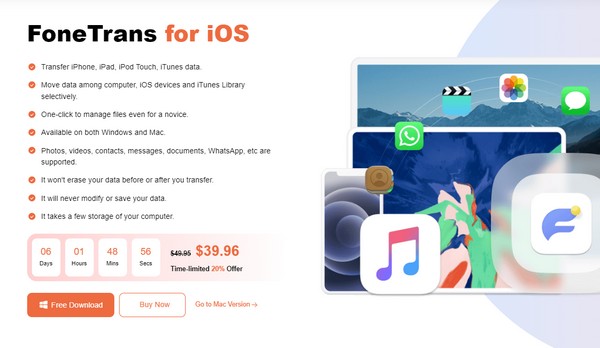
Stap 2Laat het programma via een bliksemkabel verbinding maken met uw iPhone. Uw apparaatinformatie bevindt zich in het midden van de interface zodra deze de gegevens van het apparaat detecteert en leest. Ook zullen de ondersteunde gegevenstypen in de linkerkolom van het volgende scherm verschijnen.
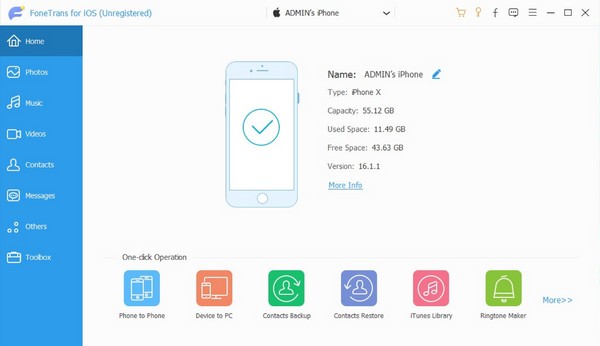
Stap 3Open eerst een van de gegevenstypen en vink vervolgens de items aan die u uit de gepresenteerde gegevens wilt overbrengen. Wanneer alle bestanden die u wilt verplaatsen zijn geselecteerd, klikt u op de Telefoonnummer or Computer pictogram in het bovenste gebied, afhankelijk van waar u ze naartoe wilt overbrengen. De overdrachtsprocedure begint dan en wordt kort daarna afgerond.
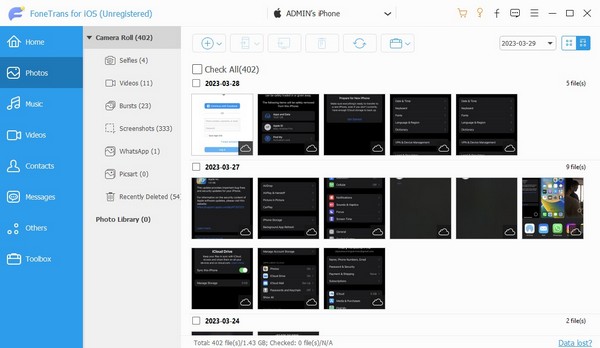
Met FoneTrans voor iOS geniet u van de vrijheid om uw gegevens van de iPhone naar de computer over te brengen. Je kunt niet alleen iPhone-tekstberichten overbrengen naar de computer, maar ook foto's, video's en contacten kunnen eenvoudig naar de pc worden verplaatst.
- Draag foto's, video's, contacten, WhatsApp en meer gegevens met gemak over.
- Bekijk een voorbeeld van gegevens voordat u de gegevens overdraagt
- iPhone, iPad en iPod touch zijn beschikbaar.
Deel 4. Veelgestelde vragen over het verplaatsen van een app op een iPhone
1. Hoe verwijder ik een app van mijn iPhone?
U kunt een app van uw iPhone verwijderen via de Instellingen app. Open vervolgens de Algemeen tabblad om de . te zien iPhone-opslag keuze. Tik erop en de geïnstalleerde apps op uw apparaat worden weergegeven. Zoek en selecteer de app die u wilt verwijderen om de opties ervan te bekijken. Vink ten slotte het App verwijderen tabblad om het van uw iPhone te verwijderen.
2. Kan ik app-pictogrammen vrij verplaatsen op mijn iPhone?
Ja, dat kan. Zoals vermeld in de bovenstaande procedures, hoeft u alleen maar lang op de app-pictogrammen te tikken en kunt u ze overal op het startscherm verplaatsen.
We zijn dankbaar voor de tijd die u dit artikel heeft geleend om de processen voor het verplaatsen van de apps op uw iPhone te leren en te begrijpen. Ga voor meer informatie naar de hoofdpagina FoneTrans voor iOS site.
Met FoneTrans voor iOS geniet u van de vrijheid om uw gegevens van de iPhone naar de computer over te brengen. Je kunt niet alleen iPhone-tekstberichten overbrengen naar de computer, maar ook foto's, video's en contacten kunnen eenvoudig naar de pc worden verplaatst.
- Draag foto's, video's, contacten, WhatsApp en meer gegevens met gemak over.
- Bekijk een voorbeeld van gegevens voordat u de gegevens overdraagt
- iPhone, iPad en iPod touch zijn beschikbaar.
